3 užitečné tipy pro Gmail pro lepší produktivitu a používání
Různé / / February 11, 2022
Můj svět pošty byl ovládán Gmail od zavedení gigabajtového úložiště. Díky tomu existují různé možnosti, které jsem s Gmailem rád využíval, abych si usnadnil život a zvýšil svou spolehlivost. Zde jsou tři z těchto hacků, které jsem považoval za velmi užitečné:
1. Vytvoření bílé listiny pomocí filtrů
Filtry byly nedílnou součástí Gmail na dlouhou dobu. Můžete využít jejich schopností a rychle vytvořit whitelist v případě, že Gmail označil některé z vašich důležitých e-mailů jako spam. (což se tak často nestává.. Spamové filtry Gmailu jsou opravdu dobré)
Jednoduše přejděte do horní části své stránky Gmail a podívejte se napravo od panelu Hledat. Uvidíte hypertextový odkaz, který říká Vytvořte filtr.

Odtud můžete jednoduše zadat doménu nebo konkrétní e-mailovou adresu, kterou chcete přidat ke své whitelist do pole Od.

Dále vyberte Nikdy to neposílejte do spamu. Od nynějška se žádná pošta z domény nebo e-mailové adresy, kterou jste právě zadali, nikdy nedostane do schránky nevyžádané pošty a můžete být v klidu, protože každá důležitá pošta se dostane do vaší doručené pošty.

2. Úkoly Google
Překvapivé množství lidí o Úkolech Google buď neví, nebo je nepoužívá. To je skvělý nástroj k zaznamenání vašich dalších kroků nebo připomenutí toho, co musíte udělat později. Z doručené pošty Gmailu můžete jednoduše přejít doleva a najdete Úkoly uvedené vpravo pod Kontakty.

Kliknutím na odkaz Úkoly se automaticky otevře váš seznam úkoly dělat. Pokud ještě nemáte seznam, bude prázdný. Jak přidáte něco do svého seznamu úkolů Google? Můžete buď použít + ikonu v pravém dolním rohu pole na předchozím snímku obrazovky, nebo tak můžete učinit přímo z e-mailu tak, že přejdete na Více a kliknutím Přidat do Úkolů.
Zde je bližší pohled na seznam úkolů.
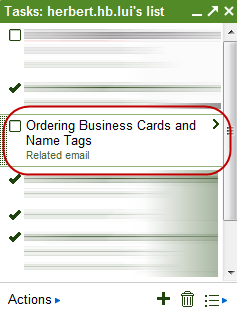
Pokud jste přidali úkol prostřednictvím e-mailu, mohou vás Úkoly Google ve skutečnosti přesměrovat na e-mail, ze kterého jste to provedli, jen jako rychlý kontextový odkaz. Tato funkce může být občas užitečná! Úkoly Google mají mnoho dalších funkcí, například možnost vytvářet jednotlivé seznamy pro různé druhy úkolů nebo tisknout seznam úkolů.
3. Změňte výchozí písmo odeslaných zpráv v Gmail Labs
Už vás nebaví výchozí písmo Sans Serif? Úplně to miluji, ale spoustu mých přátel a kolegů to strašně nudí. Zde je řešení: resetujte své výchozí písmo integrací výchozího stylu textu pro Gmail. Nejprve přejděte na Nastavení kliknutím na Ozubené kolo v pravém horním rohu obrazovky Gmailu.
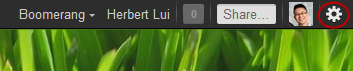
V okně Nastavení přejděte na Laboratoře tab.

Přejděte dolů a najděte Výchozí styl textu. Vybrat Umožnit. Poté přejděte nahoru a vyberte Uložit změny.
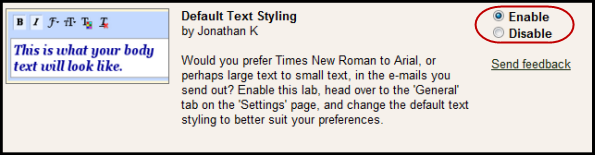
Vaše okno by se mělo obnovit ve vaší doručené poště Gmailu. Ještě jednou přejděte do svého Nastavení okno. Přejděte dolů a uvidíte, že existuje nová sekce pro Výchozí styling textu.

Změňte písmo jako obvykle a poté klikněte Uložit změny. Při odesílání zpráv budete mít nové výchozí písmo!
S těmito třemi přírůstky do již tak robustního Gmailu zjistíte, že objevujete nové horizonty produktivity a používání. Dříve jsme se podívali Boomerang pro Chrome nebo Firefox, která vám umožňuje odložit odesílání e-mailů. Už nikdy nebudete muset zažít ten až příliš známý pocit zoufalství, když si uvědomíte, že jste právě špatně napsali něčí jméno nebo že jste je adresovali nesprávné osobě. Používejte tyto nástroje dobře a bavte se! 🙂
Naposledy aktualizováno 10. února 2022
Výše uvedený článek může obsahovat přidružené odkazy, které pomáhají podporovat Guiding Tech. Nemá to však vliv na naši redakční integritu. Obsah zůstává nezaujatý a autentický.



